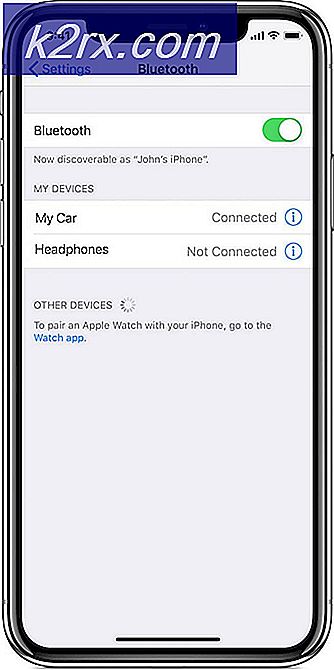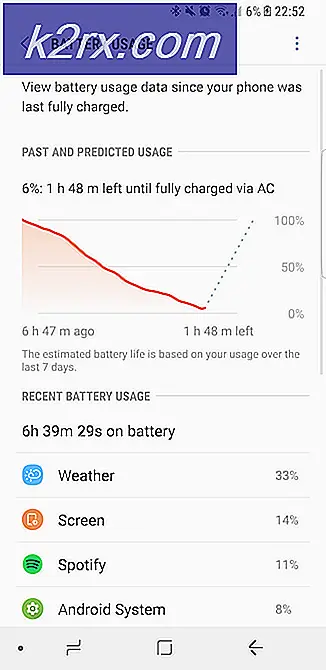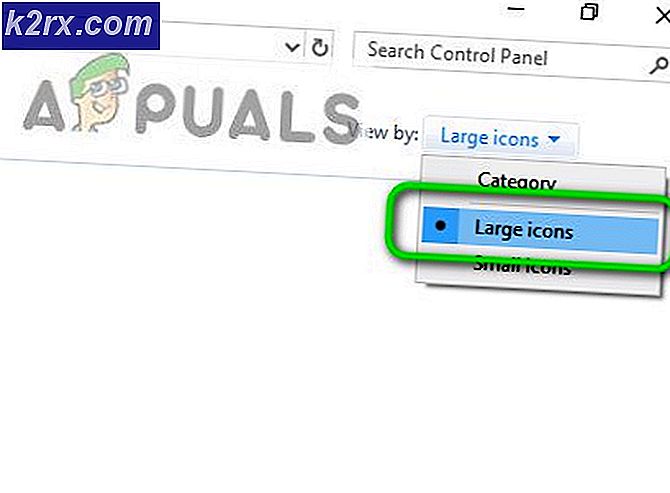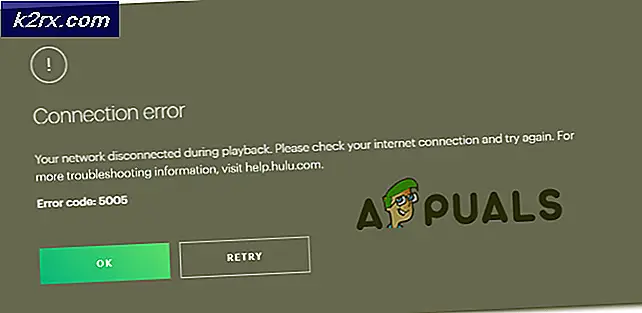Så här fixar du TurboTax Error 1921
Att fixa TurboTax Error 1921 kan vara ganska svårt, särskilt på grund av att felet verkar visas slumpmässigt och det förhindrar att du använder verktyget korrekt. Felet är relaterat till uppdateringsprocessen för TurboTax och det kan lämna ditt verktyg föråldrat, särskilt om uppdateringen för ett nytt år har kommit fram. Felet uppstår med följande meddelande på datorns skärm:
Fel 1921: Service "Intuit Update Service" (IntuitUpdateService) kunde inte stoppas. Kontrollera att du har tillräckliga behörigheter för att stoppa systemtjänsterna
Det finns flera möjliga orsaker till detta problem. Vissa av dem kan vara bakgrundsprocesserna som körs på datorn, vilket möjligen saktar ner det utan din kunskap. Lyckligtvis finns det flera framgångsrika sätt att närma sig denna fråga, så se till att du följer anvisningarna nedan för att åtgärda det här korrekt.
Lösning 1: Starta om datorn
De första lösningarna är ganska uppenbara och det är definitivt den första sak du bör göra varje gång ett fel visas på din dator. Det här kan åtgärda problemet och spara tid du kan spendera på andra metoder som visas i den här artikeln.
- Stäng alla pågående program inklusive TurboTax och se till att du lämnar verktyget korrekt.
- Starta om datorn och öppna TurboTax igen. Prova att köra uppdateringen igen och kolla om du vill se om samma fråga visas igen.
Lösning 2: Stoppa Intuit Update Service
Att stoppa den brutna Intuit Update-tjänsten från att köra och starta om datorn kan göra underverk, speciellt om något fel har inträffat med själva tjänsten. Om du startar om tjänsten är det tillräckligt att starta om hela uppdateringsprocessen, så se till att du försöker utföra det här.
- Om du använder en version av Windows som är äldre än Windows 10, klickar du på Start-knappen och navigerar till dialogrutan Kör. Det enklaste sättet för dig att komma åt de tjänster som körs på din dator.
- Skriv services.msc i dialogrutan och vänta tills listan över tjänster öppnas.
- Om du använder Windows 10 kan du även få tillgång till tjänster genom att använda Ctrl + Shift + Esc-tangentkombinationen för att få upp Task Manager.
- Navigera till fliken Tjänster i Aktivitetshanteraren och klicka på Öppna tjänster längst ner i fönstren, bredvid redskapsikonen.
När du har öppnat Tjänster, följ instruktionerna nedan.
- Leta upp Intuit Update Service genom att klicka på kolumnen Namn för att sortera tjänsterna i en alfabetisk ordning.
- Högerklicka på tjänsten och klicka på Egenskaper.
- Navigera till starttypen och ställ den till Automatisk men se till att den inte körs.
- Om statusen säger Running måste du klicka på Stop-knappen i fönstret Egenskaper innan du fortsätter. Kontrollera att statusen för Intuit Update Service är stoppad innan du försöker installera TurboTax.
Tjänsten bör börja nu och du kommer inte ha några problem att hantera det i framtiden. Det kan dock hända att du får följande felmeddelande när du klickar på Start:
Windows kunde inte stoppa Intuit Update Service- tjänsten på lokal dator. Fel 1079: Kontot som anges för denna tjänst skiljer sig från det konto som anges för andra tjänster som körs i samma process.
Om det här inträffar följer du instruktionerna nedan för att åtgärda det.
- Följ stegen 1-4 i instruktionerna nedan för att öppna tjänstens egenskaper.
- Navigera till fliken Logga in och klicka på webbläsaren.
- Under Enter-objektnamnet väljer du rutan, skriv in datorns namn och klicka på Kontrollera namn och vänta på att namnet ska bli autentiserat.
- Klicka på OK när du är klar och skriv in administratörslösenordet i rutan Lösenord när du blir ombedd.
- Klicka på OK och stäng det här fönstret.
- Navigera tillbaka till Intuit Update Service egenskaper och klicka på Start.
- Stäng allt och kontrollera om tjänsten fortfarande körs.
Obs! Om du fortfarande märker vissa problem öppnar du Services igen genom att följa anvisningarna ovan och ångra de ändringar du har gjort genom att kontrollera att tjänsten körs.
Lösning 3: Kontrollera efter Windows-uppdateringar
Att ha din dator uppdaterad till den senaste byggnaden kan göra underverk för din dator och åtgärda de flesta fel du ser dagligen. Ibland antar tillverkare av ett visst program att du använder den senaste versionen av Windows och de implementerar vissa funktioner som kanske inte kan gaffla på äldre versioner. Följ stegen nedan för att söka efter uppdateringar.
Windows 10 uppdaterar vanligtvis sig automatiskt, men om det fanns något fel på den här processen kan du alltid söka efter uppdateringar manuellt.
- Håll Windows-tangenten och tryck på X för att öppna den här speciella snabbmenyn. Du kan också högerklicka på Start-menyn. Välj Windows Powershell (Admin).
- I Powershell-konsolen skriver du cmd och väntar på Powershell att växla till den cmd-liknande miljön.
- Skriv in följande kommando i cmd-konsolen och se till att du klickar på Enter efteråt:
wuauclt.exe / updatenow
Låt det här kommandot springa i minst en timme och kolla tillbaka för att se om några uppdateringar hittades och / eller installerades framgångsrikt.
Lösning 4: Uppdatera Microsoft. NET Framework
Den officiella TurboTax-webbplatsen hävdar att detta fel kan ha orsakats av felaktiga Microsoft .NET Framework-filer som är avgörande för verktyget. Dessutom, om dessa filer har gått korrupta, kan du börja uppleva problem med andra program också, så det är bra att hålla verktyget uppdaterat.
- Klicka på följande länk för att navigera till den officiella Microsofts webbplats där du kommer att se installationsprogrammet för Microsoft .NET Framework.
- Leta reda på knappen Red Download och klicka på den för att starta installationen. Det här är en webbinstallatör som identifierar vilken version av Windows som är installerad på din dator och hämtar nödvändiga komponenter på din dator. Observera att detta fungerar på Windows 7, 8 och 10.
- Leta reda på filen när du har laddat ner den. Det ska finnas i mappen Hämtningar. Dubbelklicka på den och följ anvisningarna som visas på skärmen för att installera den senaste versionen av Microsoft .NET Framework på din dator.
- När installationen är klar startar du om datorn och återupptar TurboTax för att kontrollera om du kan uppdatera datorn nu.
PRO TIPS: Om problemet är med din dator eller en bärbar dator, bör du försöka använda Reimage Plus-programvaran som kan skanna förvaret och ersätta korrupta och saknade filer. Detta fungerar i de flesta fall där problemet uppstått på grund av systemkorruption. Du kan ladda ner Reimage Plus genom att klicka här